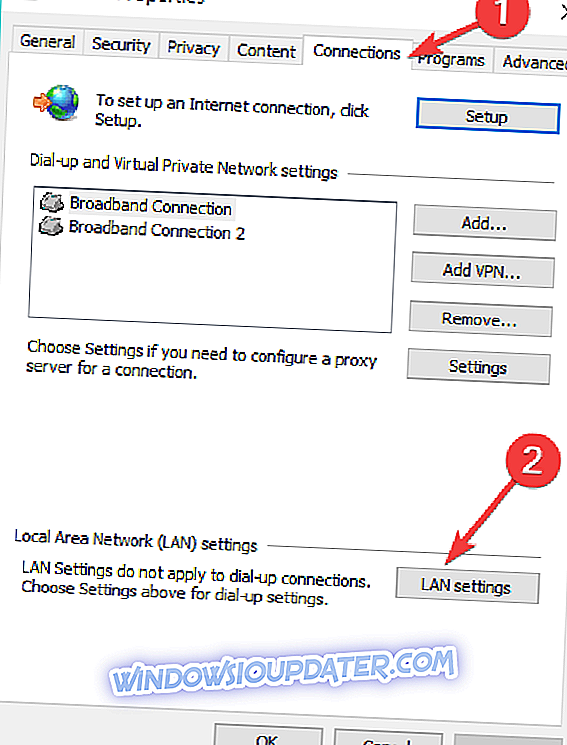Avez-vous acheté un nouvel appareil Surface ou un ordinateur portable avec Windows 10 incorporé? Si vous faites partie de ces utilisateurs qui obtiennent continuellement l' erreur 0xc03f4320 en essayant d'acheter certaines applications du Windows Store, vous avez de la chance. Après avoir suivi le didacticiel ci-dessous, vous pourrez réparer votre ordinateur Windows 10 et acheter toutes les applications que vous souhaitez.

Le message d'erreur 0xc03f4320 apparaît lorsque votre compte Windows 10 sur votre périphérique Surface ou votre ordinateur portable Windows 10 n'est pas configuré correctement. La création d'un nouveau compte constitue donc l'étape suivante de ce didacticiel. Veuillez également suivre les étapes dans l’ordre dans lequel elles sont listées afin de corriger l’erreur 0xc03f4320 le plus rapidement possible.
Comment corriger l'erreur 0xc03f4320 du Microsoft Store?
- Créer un nouveau compte utilisateur
- Laisser les applications utiliser votre emplacement
- Désactiver le serveur proxy
- Exécuter WSReset.exe
- Contacter le support technique Microsoft
1. Créer un nouveau compte d'utilisateur
- Tout d'abord, vous devrez vous connecter avec le compte d'administrateur que vous avez sous Windows 10.
- Déplacez le curseur de la souris sur le côté supérieur droit de l'écran.
- Dans le menu qui apparaît, cliquez ou appuyez sur la fonction «Paramètres».
- Maintenant, dans le menu de la fonction Paramètres, cliquez avec le bouton gauche de la souris ou touchez l'option «Modifier les paramètres du PC».
- Dans le menu de gauche, cliquez ou appuyez sur l’option «Comptes».
- Maintenant, cliquez ou appuyez sur l’option «Autres comptes» que vous avez dans le menu.
- Recherchez et cliquez avec le bouton gauche de la souris ou appuyez sur l'option «Ajouter un compte» ou «Ajouter quelqu'un d'autre à ce PC» (selon votre version de Windows 10).

- Cliquez avec le bouton gauche de la souris ou appuyez sur l'option «Inscrivez-vous pour une nouvelle adresse électronique».
- Écrivez dans cette fenêtre les informations demandées.
- Clic gauche ou appuyez sur le bouton "Suivant" pour continuer.
- Suivez les instructions à l'écran pour terminer le processus en conséquence.
- Maintenant, une fois le compte configuré avec succès, vous devrez déplacer le curseur de la souris à nouveau dans le coin supérieur droit de la fenêtre.
- Clic gauche ou appuyez sur la fonctionnalité "Paramètres".
- Dans le menu de la fonction Paramètres, cliquez avec le bouton gauche de la souris ou touchez l'option «Modifier les paramètres du PC».
- Dans la fenêtre Modifier les paramètres du PC, cliquez ou appuyez sur le bouton “Comptes”.
- Cliquez ensuite sur le bouton gauche ou appuyez sur la fonctionnalité «Autres comptes».
- Cliquez ou appuyez sur le compte que vous avez créé précédemment.
- Sélectionnez l'option "Modifier" pour ce compte.
- Sélectionnez en cliquant sur “Type de compte” dans la liste déroulante le type de compte.
Remarque: le type de compte doit avoir des privilèges d'administrateur.
2. Laisser les applications utiliser votre emplacement
- Appuyez et maintenez le bouton “Windows” et le bouton “W”.
- Écrivez dans la boîte de dialogue ce qui suit: «Autoriser les applications à utiliser ma position».
- Appuyez sur le bouton Entrée du clavier.
- Activez la fonctionnalité «Autoriser les applications à utiliser ma position».
- Activez également la fonctionnalité «Laisser les applications utiliser ma position».
- Redémarrez votre système d'exploitation Windows 10 et essayez à nouveau d'acheter une application.
Remarque : en fonction de votre version de Windows 10, vous pouvez également autoriser les applications à utiliser votre emplacement en modifiant certains paramètres de confidentialité. Accédez à la page Paramètres> sélectionnez Confidentialité> cliquez sur Emplacement et activez les services de localisation.

3. Désactiver le serveur proxy
- Ouvrez votre application Internet Explorer.
- Cliquez ou appuyez sur la fonction «Boîte de vitesses» située en haut à droite dans Internet Explorer.
- Clic gauche ou appuyez sur la fonctionnalité "Outils".
- Dans le menu Outils, cliquez ou appuyez sur la fonctionnalité «Options Internet».
- Faites un clic gauche ou appuyez sur l'onglet «Connexions» situé dans la partie supérieure de la fenêtre.
- Dans l'onglet Connexions, cliquez ou appuyez sur l'option «Réglages LAN».
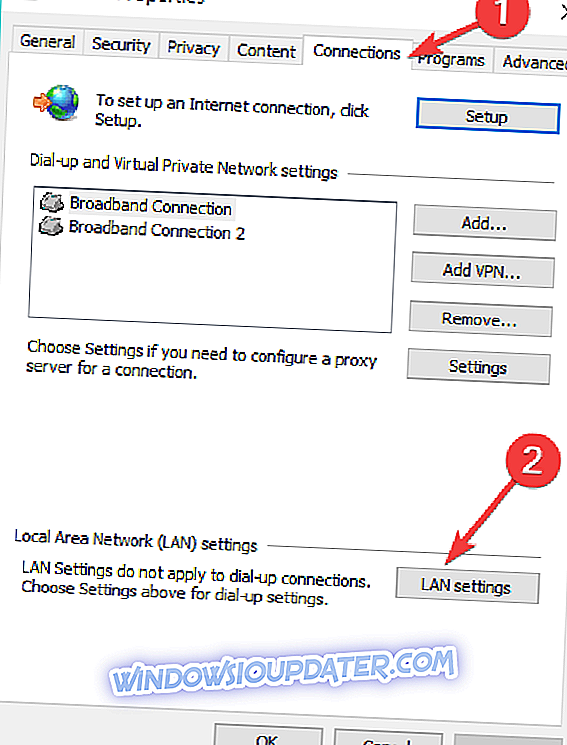
- Désélectionnez maintenant la case en regard de la fonctionnalité «serveur proxy pour votre réseau local».
- Clic gauche ou appuyez sur le bouton "OK" suivant.
- Redémarrez votre système d'exploitation.
- Vérifiez à nouveau si vous pouvez acheter vos applications via le Windows Store.
4. Réinitialiser l'application Windows Store
Si l'erreur persiste, essayez de réinitialiser l'application Windows Store. Cette solution rapide peut vous aider à corriger un large éventail de codes d'erreur Microsoft Store. Il est donc intéressant d'essayer.
Tout ce que vous avez à faire est de lancer une nouvelle fenêtre Exécuter, entrez la commande WSReset.exe, appuyez sur Entrée et attendez quelques secondes. Redémarrez votre ordinateur et vérifiez si l'erreur 0xc03f4320 persiste.

5. Contacter le support technique Microsoft
Si vous recevez toujours le même message d'erreur après avoir créé un autre compte, vous devez écrire à Microsoft pour signaler votre problème, car il pourrait s'agir d'un problème interne.
Et vous avez terminé. Vous avez maintenant un bon compte Microsoft et vous devriez donc pouvoir acheter les applications de votre choix sur la plate-forme Windows Store. Si vous avez d'autres questions sur ce sujet, vous pouvez toujours nous écrire dans la section commentaires ci-dessous. Nous vous aiderons dans les plus brefs délais.
Note de l'éditeur : Cet article a été publié en avril 2015 et a été mis à jour depuis pour sa fraîcheur et sa précision.